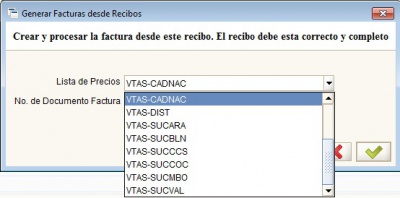Diferencia entre revisiones de «Notas de Crédito de Cliente»
De Documentación Mary-Iancarina
| Línea 1: | Línea 1: | ||
Una vez creada la [[Devolución de Cliente]], el Departamento de Crédito y Cobranza procede a generar la Nota de Crédito pulsando clic en <Generar Factura desde Recibos>. | Una vez creada la [[Devolución de Cliente]], el Departamento de Crédito y Cobranza procede a generar la Nota de Crédito pulsando clic en <Generar Factura desde Recibos>. | ||
| − | [[Archivo: | + | • Indicar la Lista de Precios correspondiente a la sucursal |
| + | |||
| + | • No. de Documento Factura se deja en blanco. | ||
| + | |||
| + | |||
| + | [[Archivo:InformeNotaCréditoCliente.jpg|center|400px]] | ||
La Nota de Crédito es generada en estatus Borrador y puede ser visualizada a través de la ventana [[Documentos por Cobrar]]. El Departamento de Crédito y Cobranza procede a chequearla y luego completarla. | La Nota de Crédito es generada en estatus Borrador y puede ser visualizada a través de la ventana [[Documentos por Cobrar]]. El Departamento de Crédito y Cobranza procede a chequearla y luego completarla. | ||
La Nota de Crédito puede ser impresa por pantalla a través del icono <Vista Preliminar>. | La Nota de Crédito puede ser impresa por pantalla a través del icono <Vista Preliminar>. | ||
Revisión de 15:21 18 jun 2015
Una vez creada la Devolución de Cliente, el Departamento de Crédito y Cobranza procede a generar la Nota de Crédito pulsando clic en <Generar Factura desde Recibos>.
• Indicar la Lista de Precios correspondiente a la sucursal
• No. de Documento Factura se deja en blanco.
La Nota de Crédito es generada en estatus Borrador y puede ser visualizada a través de la ventana Documentos por Cobrar. El Departamento de Crédito y Cobranza procede a chequearla y luego completarla.
La Nota de Crédito puede ser impresa por pantalla a través del icono <Vista Preliminar>.